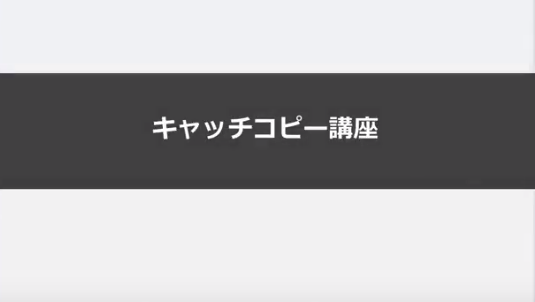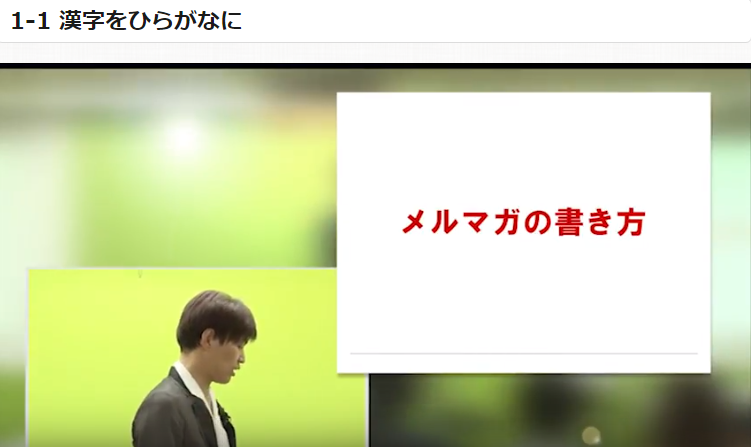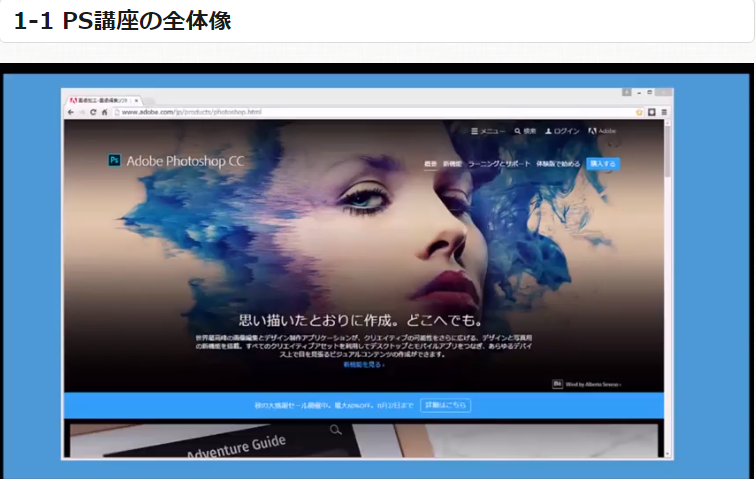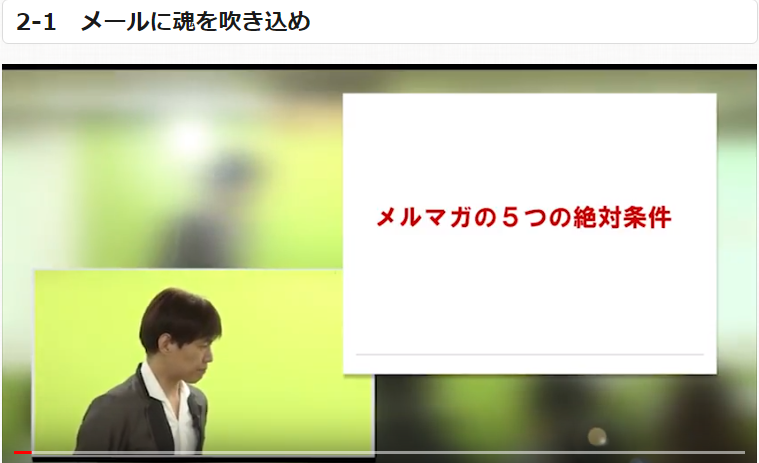目次
Photoshop講座
【第1章】文字デザイン
https://www.youtube.com/watch?v=pBzNIEIIhSA
「ドキュメントの新規作成」

ドキュメントの新規作成
フォトショップを起動して新規ファイルの作成と
フォトショップの操作画面について説明していきます。
デスクトップツールでインストールが完了していると
インストール済と表示されていますので
開くをクリックして、起動させます。
デスクトップツールを閉じてしまっている人は
スタートメニューよりフォトショップを検索して起動しましょう。
フォトショップが起動しましたら、新規ファイルを作成します。

Ctrl+Nで新規ファイルを作成します。
ファイル名は一目でわかるファイル名を付けましょう。
文字デザインと入力しておきます。
次にドキュメントの種類ですが、第1章では文字デザインということで
キャンパスサイズを1280x720にして設定していきます。
設定はフィルムとビデオにして、
サイズはHDV/HDTVにしてください。
こちらはユーチューブ動画など、高画質の映像に仕上げることができます。
サイズより下の設定は自動的に配分化されます。
この状態OKを押します。文字デザイン用のファイルが作成されました。
表示された白いキャンパス上にデザインをしていきます。

左側には、デザインをしていくためのツールパネル、
右側には、デザインの設定パネルや調整パネル
上部にはファイルの管理やレジェット効果のメニューがあります。